博主最大Lv63
VMware 15.5上如何安装Mac OS 10.13
安装之前的准备需要:
- VMware Workstation Pro15.5
- unlocker-3.0.3
- OS 10.13 HSierra.cdr
解释需要:
- 需要虚拟机VMware Workstation Pro15.5(其他版本随意,我的环境是这个版本)就不用解释了,。
- 需要unlocker-3.0.3是因为原本的VMware虚拟机内没有Mac OS操作系统的选项,故需要用到插件unlocker-3.0.3将没有的这一选项补上(大概是这个意思)。
- 需要OS 10.13 HSierra.cdr(Mac OS 10.13版本)是因为我自己用dmg文件和iso文件都无法成功载入Mac OS操作系统,应该是道行潜了,大牛路过可留下博客地址指教一二,而网上的大牛cdr文件可以载入使用
unlocker-3.0.3与OS 10.13 HSierra.cdr文件需要地址:
点这里---->: unlocker-3.0.3 ,提取码: etiy
点这里---->: OS 10.13 HSierra.cdr ,提取码: cvtt
具体步骤:
- 第一步:把unlocker-3.0.3.zip解压在一个路径中没有任何中文名称目录里(如图所示)
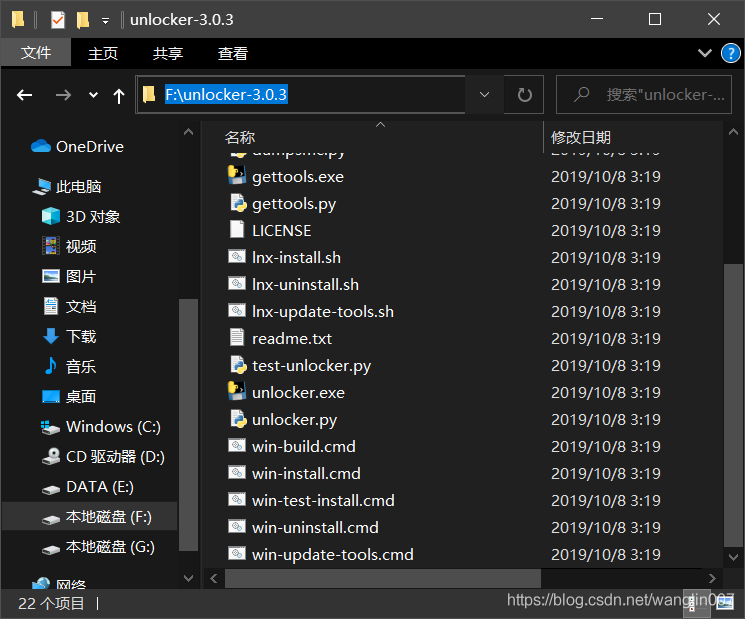
- 第二步:关闭VMware的五个服务(我操作的时候是把关闭理解成禁用)(如图所示)
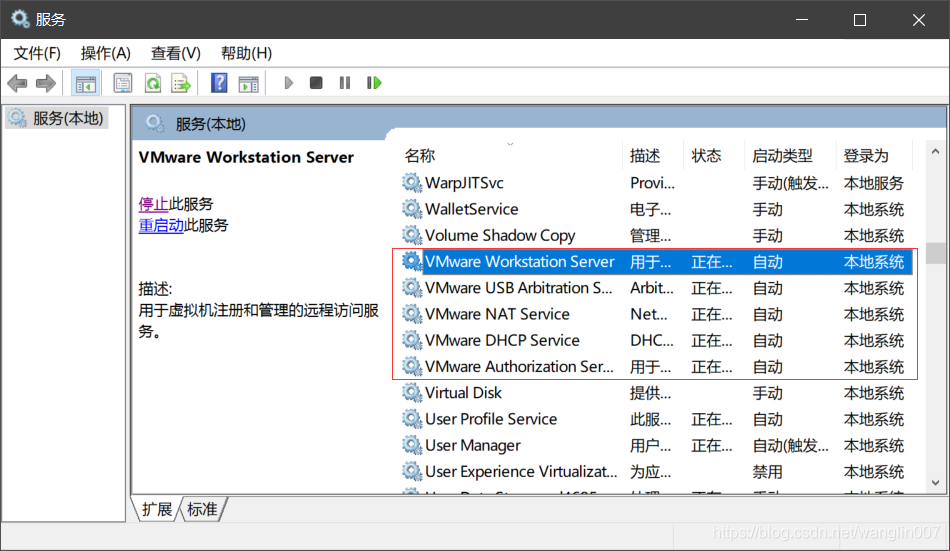
- 第三步:打开解压后的该文件unlocker-3.0.3,找到win-install.cmd右键单击管理员运行,待运行的Dos窗口自动关闭后运行VMware Workstation Pro。(如图所示)
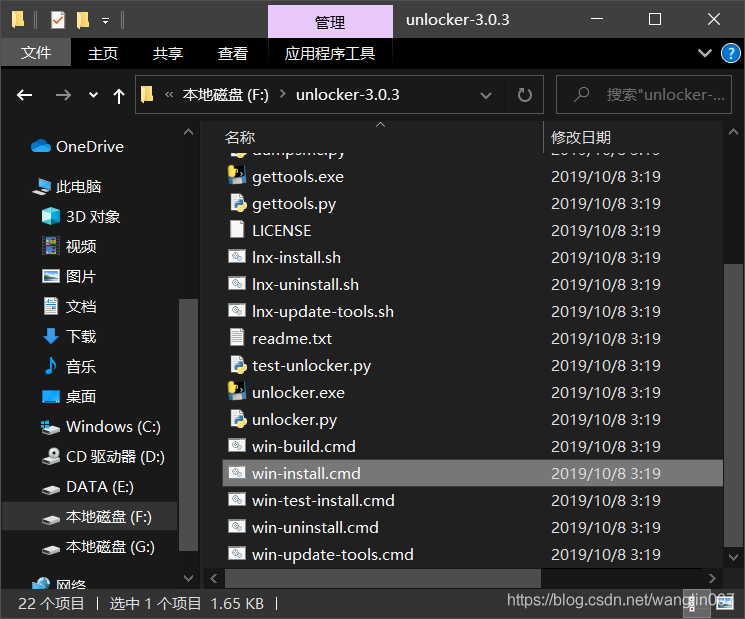
- 第四步:创建虚拟机,运行VMware Workstation Pro,设置选项Mac OS,其他选项默认即可或者按自己可懂的意愿修改(如图所示)
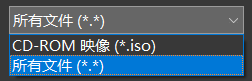


- 第五步:创建成功后开启创建后的Mac OS,按所理解的选项下一步(中间反应可能有点慢,不要一直点击,小心卡机),当出现下图时不要慌!点击上面一栏中的实用工具,单击选中VMware Virtual SATA Hard Device Media,点击抹掉,第一栏的名称可随意写(不含汉字)(如图所示)
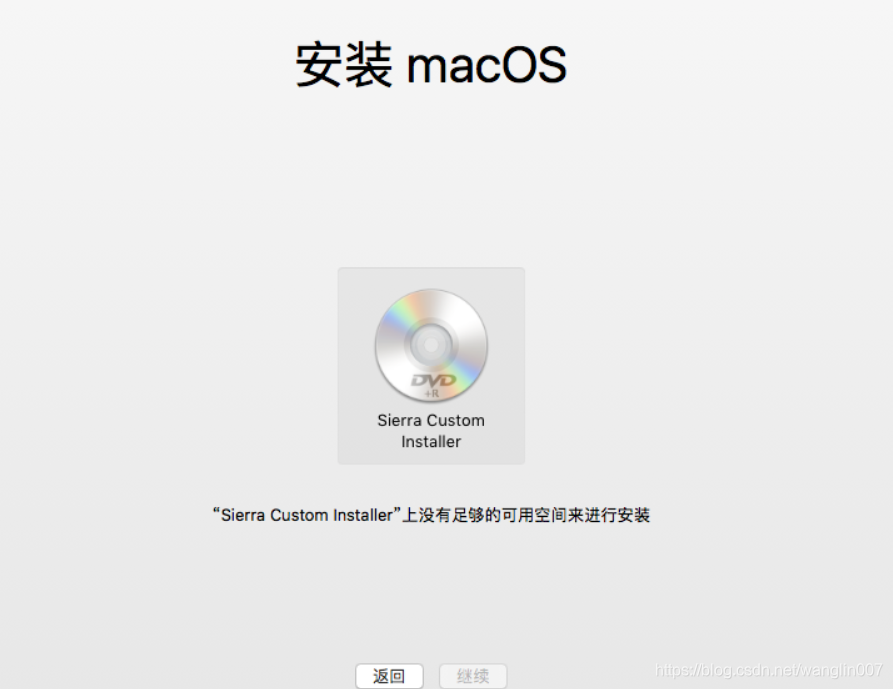
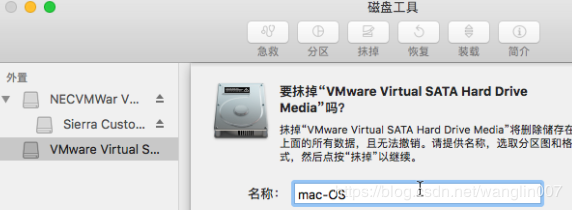
- 第六步:耐心等待15分钟或更长,你将进入Mac OS。
最后:本人是按自己的理解和自己的电脑环境制作的博客,若有误导,还请见谅!
本文所成全靠这位肖朋伟大佬的博客,如有本文之外的困难:请点这里
附上最后成功的样子: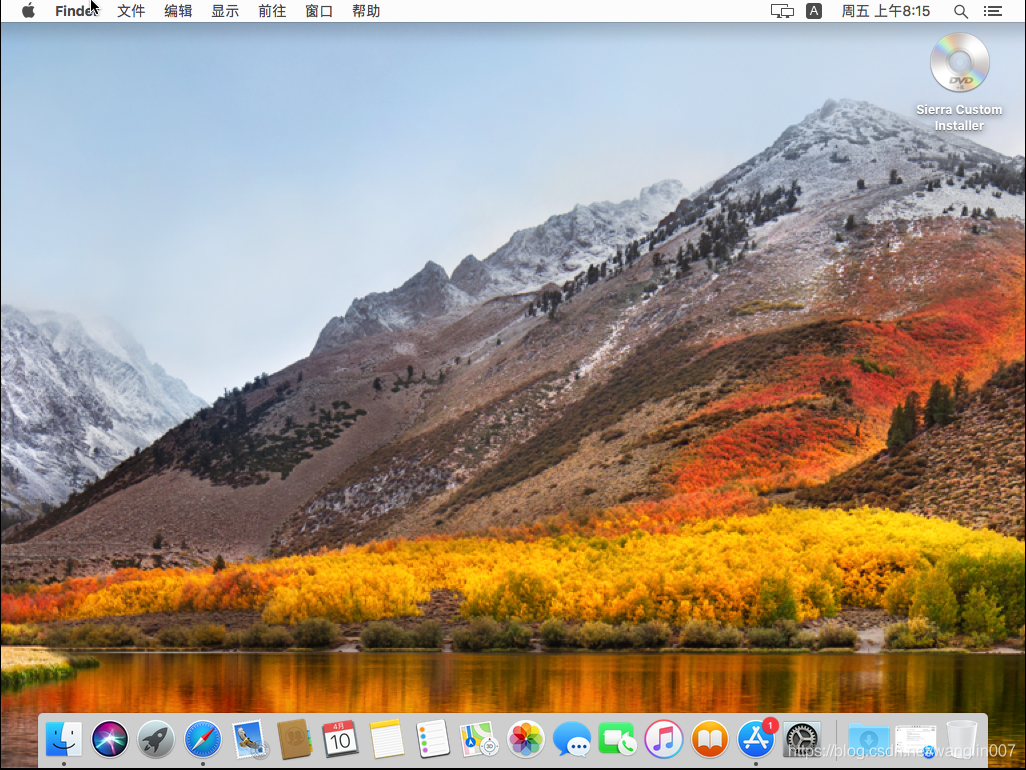
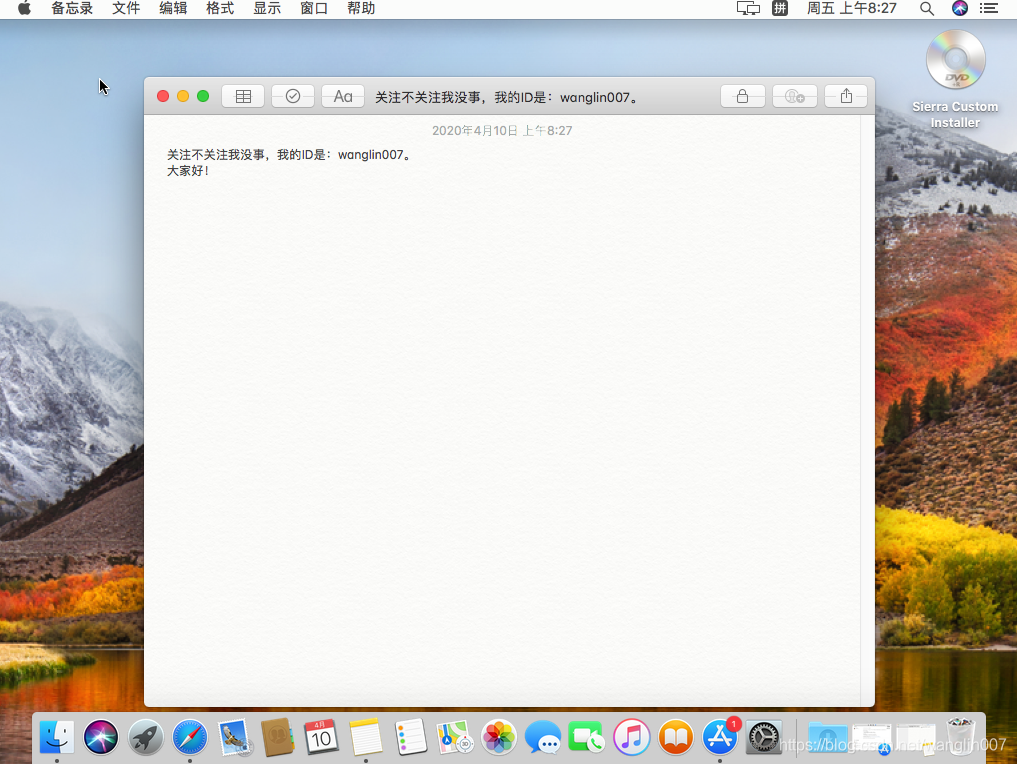
0 已被阅读了1256次 楼主 2020-08-30 01:30:14






